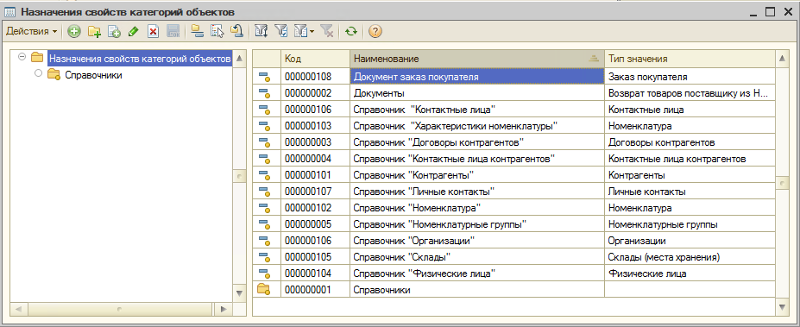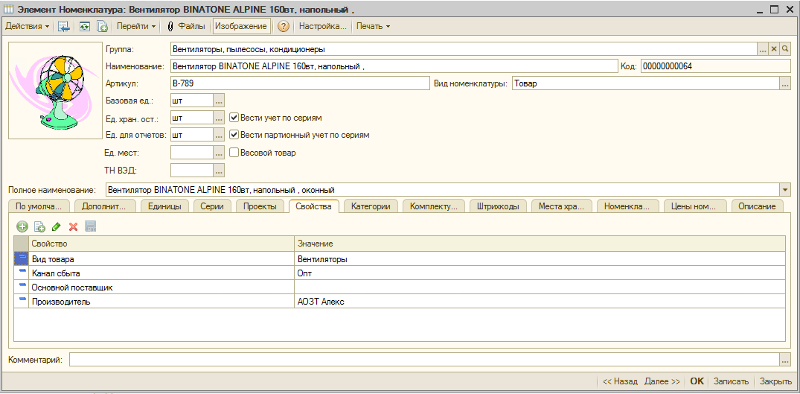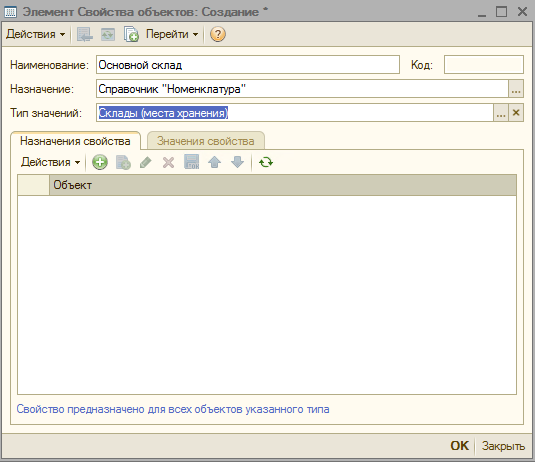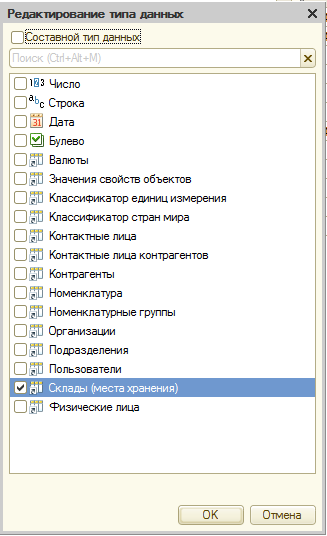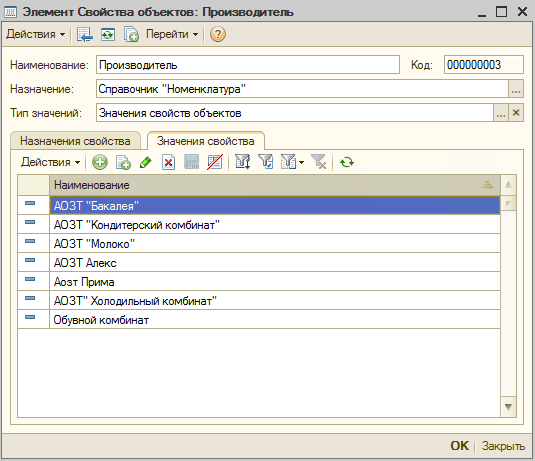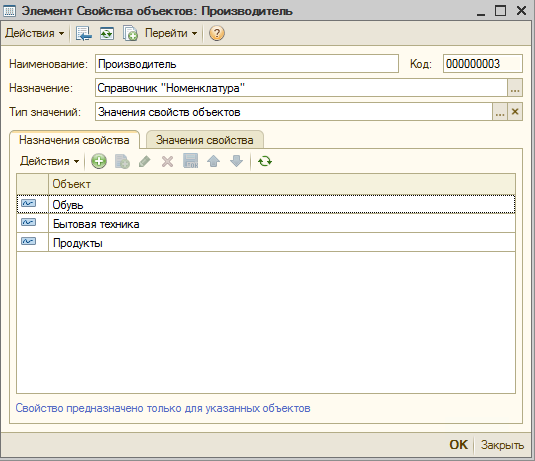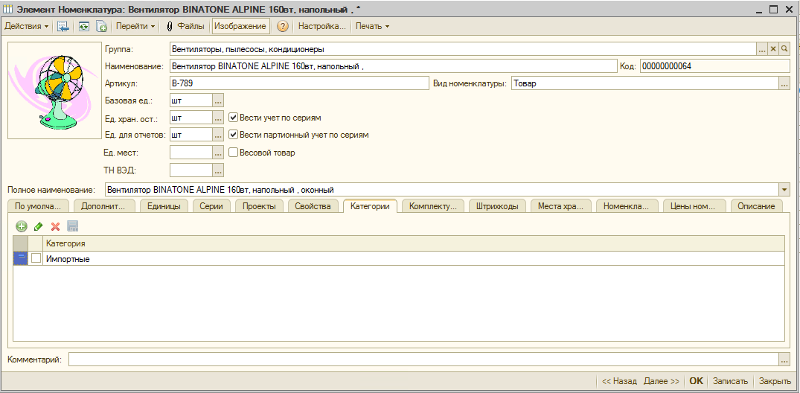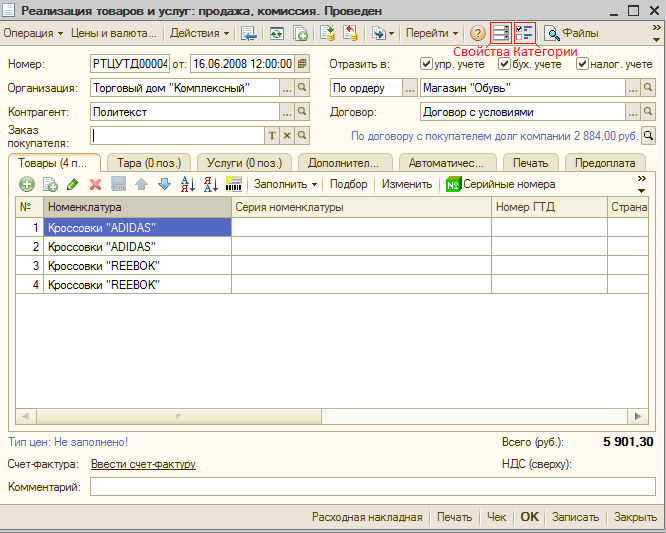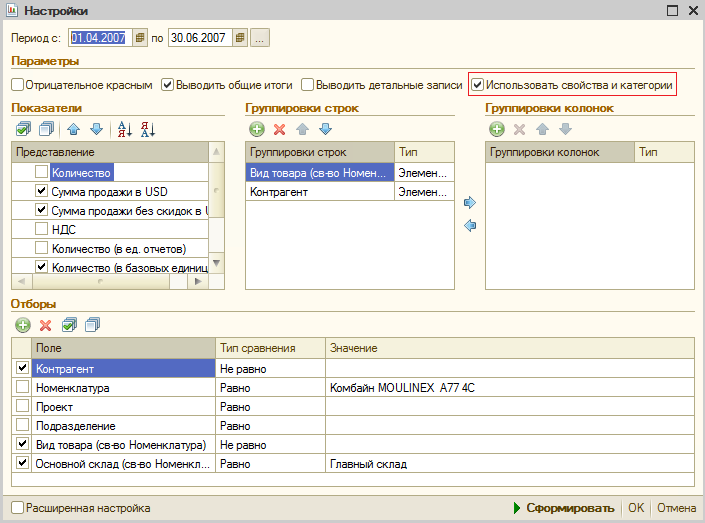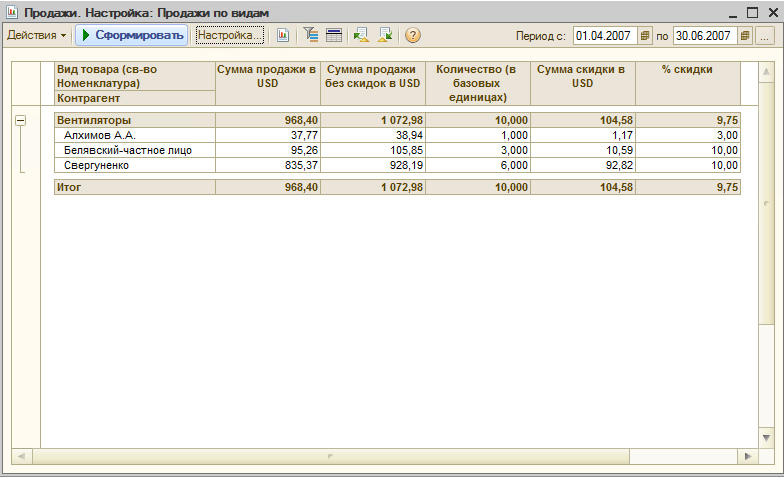Дополнительные реквизиты и сведения позволяют расширить состав хранимых данных, реализовать хранение дополнительных свойств различных типов.
Допускается создавать дополнительные реквизиты и сведения для различных объектов (подразделений, должностей, физлиц, сотрудников и т.д.).
Подключение дополнительных реквизитов и сведений: Администрирование – Общие настройки.
Чем отличаются дополнительные реквизиты и дополнительные сведения
- Дополнительные реквизиты– хранятся в самом элементе справочника или документе (в специальном разделе). Дополнительные реквизиты создаются для реализации таких свойств, которые являются неотъемлемой частью объекта, вводятся при его редактировании и доступны для редактирования тем же пользователям, которым доступен и сам объект со свойствами.
- Дополнительныесведения– предназначены для хранения сведений об элементе справочника или документе, которые не являются неотъемлемой его частью. Дополнительные сведения, как правило, доступны для просмотра и/или редактирования пользователям, которые не имеют доступа к самому объекту. Дополнительные сведения редактируются в отдельном окне, которое можно открыть из окна объекта.
Использование дополнительных реквизитов и сведений
- Вывод, отборы, группировки в списке объектов
- Использование в отчетах
Подписывайтесь на наши YouTube и Telegram чтобы не пропустить
Создание дополнительных реквизитов и сведений в 1C:Зарплата и управление персоналом
важные изменения 1С и законодательства
![]()
Помогла статья?
Получите еще секретный бонус и полный доступ к справочной системе БухЭксперт8 на 14 дней бесплатно
Похожие публикации
- Дополнительные реквизиты и дополнительные сведения в 1СВ новых редакциях программ 1С была существенно усовершенствована подсистема дополнительных.
- ФНС утвердила дополнительные реквизиты и новые форматы фискальных документовНалоговики утвердили дополнительные реквизиты и обновили форматы фискальных документов, обязательных.
- В реестры пособий по инвалидам включайте дополнительные сведения.
- Дополнительные настройки.
Оцените публикацию
(5 оценок, среднее: 5,00 из 5)
Публикацию можно обсудить в комментариях ниже.
Обратите внимание!
В комментариях наши эксперты не отвечают на вопросы по программам 1С и законодательству.
Задать вопрос нашим специалистам можно в Личном кабинете
Источник: buhexpert8.ru
Можно ли настраивать состав команд в панели разделов?

1. Нет, так как состав панели разделов жестко задан при конфигурировании системы.
2. Нет, так как состав панели разделов автоматически формируется на основании сведений о правах пользователя
Видео № 2.4. Создание дополнительных реквизитов, дополнительных сведений
3. Да, можно скрыть неиспользуемые разделы или изменить порядок разделов, передвинув их мышью.
4. Да можно, для этого нужно из главного меню вызвать команду «Вид — Настройка панели разделов»
1.9 Расширять состав хранимых в программе реквизитов и сведений:
2. Можно только в режиме конфигурирования
3. Можно в пользовательском режиме, но для ограниченного числа справочников
4. Можно в пользовательском режиме для любых справочников
Понравилась статья? Добавь ее в закладку (CTRL+D) и не забудь поделиться с друзьями:
Источник: studopedia.ru
Можно ли расширять состав хранимых в программе реквизитов и сведений
Использование дополнительных реквизитов и свойств в 1С или что делать, если не хватает стандартных реквизитов в справочниках и документах. Часть 1. Легасофт Смоленск. Купить программы 1С:Предприятие, лицензионное ПО, торговое обору
Типовые прикладные решения содержат множество объектов, каждый из которых имеет набор реквизитов, характеризующих его. На первый взгляд кажется, что это описание исчерпывающе, но тем не менее, пользователям зачастую требуется добавить дополнительное описание к своим объектам (справочникам или документам).
Это может быть как галочка-признак, так и подробное текстовое описание или ссылка на другой объект. В типовые прикладные решения встроены подсистемы, которые позволяют расширять описание типовых объектов, делая работу пользователя более удобной, а результат наглядным. Этот механизм различен для обычного и управляемого приложения и имеет определенные ограничения.
В данной статье мы рассмотрим особенности работы с дополнительными свойствами в прикладных решениях, построенных на базе обычного приложения на примере «1С:Управление торговлей 10.х». В обычном приложении расширение набора реквизитов реализовано с помощью механизма дополнительных свойств и категорий.
Различия между ними в том, что свойство может принимать различные значения из списка, а для категории доступны только значения «Да» и «Нет». То есть объект может либо принадлежать к определенной категории, либо нет. Задание свойств и категорий доступно не для всех объектов. Разработчиками прикладного решения предусмотрен ограниченный набор объектов, которым можно задавать дополнительные свойства и категории. К ним относятся все документы и некоторые справочники, список которых хранится в плане видов характеристик «Назначения свойств и категорий объектов».
Формальная возможность изменять состав данного плана видов характеристик у пользователя есть, все типовые механизмы завязаны на указанные элементы и добавление новых желаемого результата не принесет. Состав дополнительных свойств для конкретного объекта настраивается в его форме (элемента или документа). В справочниках дополнительные свойства находятся на вкладке «Свойства», на которой можно просматривать, а также создавать, изменять, удалять их.
Чтобы добавить новое свойство, необходимо нажать кнопку «Создать» (белый плюс в зеленом круге).
- Наименование – имя свойства, по которому пользователь может его идентифицировать.
- Код – служебное поле для идентификации свойства.
- Назначение – тип объектов, для которых будет доступно свойство.
- Тип значений – определяет тип значений, которые может принимать свойство.
Типы значения свойств также ограничены разработчиками прикладного решения. В список входят примитивные типы и самые распространенные справочники.
Если пользователю необходимо добавить свой список элементов для выбора, он может воспользоваться типом «Значения свойств объектов». Данный справочник предназначен для хранения пользовательских значений свойств, но эти значения состоят только из наименований. Если выбран тип «Значения свойств объектов», то на вкладке «Значения свойства» пользователь может создать список значений для текущего свойства.
При дальнейшей работе пользователь может выбирать значения из заранее созданного списка, что сократит время и позволит избежать ошибок при вводе.
Кроме того, свойство справочника может быть задано как для всех объектов выбранного типа, так и для конкретных объектов, указанных пользователем. Задание списка объектов, которым будет назначено свойство осуществляется на вкладке «Назначения свойства». В данной таблице можно добавить элемент или группу для иерархических справочников.
Если задан список назначений, свойства будут отображаться только у объектов, входящих в иерархию списка.
После создания набора свойств, пользователь может работать с ними, как с реквизитами справочника, выбирая нужные значения в карточке элемента.
В справочниках дополнительные категории находятся на вкладке «Категории», на которой можно просматривать, а также создавать, изменять, удалять их.
Чтобы добавить новую категорию, необходимо нажать кнопку «Создать» (белый плюс в зеленом круге).
Окно редактирования категории содержит только ее наименование и назначения. Как мы помним, категории принимают только значения «Да» и «Нет».
После создания набора категорий, пользователь может добавлять справочники в нужные категории, тем самым сегментируя их.
Для документов свойства и категории задаются аналогичным образом, единственное различие в том, что их списки находятся не на отдельных вкладках, а вызываются нажатием на кнопки основной панели.
Редактирование дополнительных свойств и категорий документов осуществляется аналогично справочникам.
Добавленные свойства и категории можно использовать не только в карточках объектов, но и в стандартных отчетах. Рассмотрим для примера отчет «Продажи» из типового прикладного решения «Управление торговлей 10.х». Для использования свойств и категорий в отчете необходимо в настройках установить галочку «Использовать свойства и категории».
После этого появляется возможность использовать свойства и категории в отборах, группировках и полях детальных записей. В приведенном примере мы добавили отбор по свойству «Основной склад» и группировку по свойству «Вид товара».
Как мы видим, сведения и категории позволяют пользователю хранить дополнительную информацию в карточках справочников и документов, сегментировать с их помощью объекты информационной базы, строить отчеты с использованием новой аналитики. Использование данного механизма позволяет расширить функционал типового прикладного решения, не прибегая к изменению конфигурации (что, например, вообще невозможно в базовых версиях).
В первой части статьи мы рассмотрели механизм дополнительных свойств и категорий в прикладном решении, построенном на базе обычных форм. Во второй части рассмотрим работу с дополнительными реквизитами и сведениями в управляемом приложении.
Источник: legasoft.ru